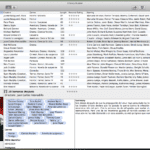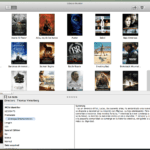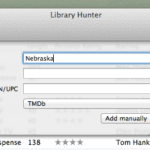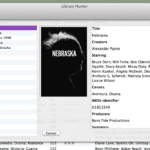Ne vem, ali se vam je zgodilo, toda včasih se nisem spomnil, ali sem imel na svojem multimedijskem trdem disku določen film ali knjigo v knjižnici. Ob neki priložnosti sem celo ugotovil, da se podvaja, ker sem ga pomotoma domneval, da ga nisem imel, spet dodal.
Rešitev je očitno ustvariti bazo podatkov, ki zbira vse večpredstavnostne datoteke, ki jih imamo, še posebej, če govorimo o zbirkah, katerih obseg je že zdaj velik in obsega stotine, včasih tudi tisoče naslovov. To delo je lahko zelo naporno, a rezultat se splača potruditi.
Za to se lahko zatečemo k običajnim programom, kot so Excel, Access ali, v Mac, Številke. Še vedno pa gre za običajne programe, ki nam bodo zares ponudili več kot seznam naslovov, katerih predmete bomo morali vnesti enega za drugim in ročno.
Za to, kar predlagamo, obstajajo tako imenovani "katalogizatorji", kar nedvomno navdihuje programska oprema, ki se uporablja v knjižnicah (zlasti nekatere njene možnosti). Če v Googlu vnesemo »katalog katalogov«, bomo našli obilne in dobre rezultate: katalogizatorji filmov, glasbeni katalogi, katalogizatorji knjig, katalogizatorji video iger ... Ampak danes bom govoril še posebej o enem, ki sem ga odkril nekaj pred leti. mesecev in da nam služi za vse.
Library Hunter, vsestranski katalogist.
Na naslednji sliki so vsi elementi na voljo v vmesniku Lovec v knjižnici, programska oprema za Mas, ki vam bo pomagala, da bo vaša celotna digitalna (ali fizična) knjižnica popolnoma organizirana in nadzorovana.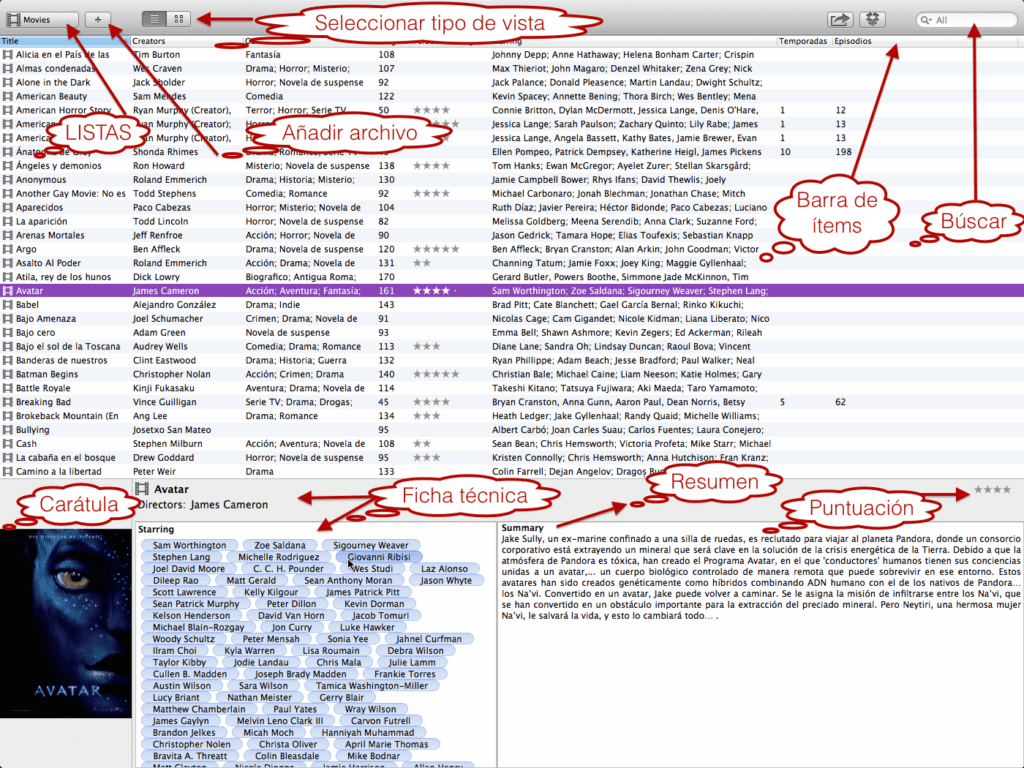
Lovec v knjižnici je katalogist filmov, glasbe, knjig in video iger. Je popolnoma brezplačen, ima preprost in prijazen vmesnik in ga lahko celo sinhroniziramo med našim Mac, iPad, iPhone in iPod Touch prek Dropbox na takšen način, da bomo imeli svojo bazo podatkov vedno pri roki.
Na voljo imamo dve možnosti prikaza, ki ju lahko vidite spodaj: v obliki seznama ali v obliki «police s slikami W, je možnost veliko bolj vizualna, ki nastane na platnicah filmov, diskov ali video iger ali na platnicah knjig, vendar morda manj funkcionalna.
Preprostost Lovec v knjižnici Temeljno temelji na tem, da se po vnosu naslova poveže z drugimi bazami podatkov in samodejno odvrže vse informacije, zato bomo preprosto morali napisati naslov in mu dati, da sprejme vse podatke o filmu, pesmi, knjigi ali video igrica. In ko rečem vse, mislim na vse informacije: režiser, scenaristi, igralci, študije, trajanje, povzetek, leto itd., Kot vam pokažem na naslednjih slikah:
- Dodajanje datoteke 1. korak
- Dodajanje datoteke 3. korak
Prilagajanje vsakega naslova.
Tudi s Lovec v knjižnici Celotno knjižnico lahko prilagodimo tako, da izberemo, katere vrste informacij in v kakšnem vrstnem redu želimo, da se pojavijo na našem glavnem seznamu. Preprosto je, kot da se postavimo v vrstico, kjer je vsak element (naslov, igralec itd.), z desno miškino tipko in izberite, katere dodatne informacije želimo prikazati tam.
In da izberemo vrstni red, samo kliknemo element in ga povlečemo v desno ali levo in nato spustimo.
Znotraj vsakega naslova lahko označimo možnosti kot »videno ali ne videno« ali določimo oceno v obliki zvezdic (od ena do pet), ki nam bo omogočila enostaven dostop do naših najljubših filmov ali knjig.
Pametni seznami.
Po vsem zgoraj navedenem lahko po končani knjižnici (ali pred njo) ustvarimo pametne sezname na enak način kot v iTunes.
Privzeto imamo štiri sezname, ki ustrezajo štirim vrstam datotek, ki Lovec v knjižnici vam pomaga katalogizirati: filme, knjige, glasbo in videoigre. Lahko pa jih ustvarimo toliko pametni seznami kot želimo in temeljijo na številnih merilih, na primer seznami glede na zvrst filma, seznami ogledanih in negledanih filmov ali prebranih knjig in neprebranih knjig, seznami po oddajah v živo, seznami igralcev ali igralk , seznam z najljubšimi filmi ... skratka, vse kar se vam zdi.
Povezovanje večpredstavnostnih datotek.
Če imate omrežni večpredstavnostni trdi disk, kamor ste shranili vse svoje filme, jih lahko povežete s svojo knjižnico Lovec v knjižnici tako da se s pritiskom na naslov začne predvajanje. Če želite to narediti, morate datoteki filma dodati pot datoteke.
Kot vidiš, Lovec v knjižnici To je popolna in enostavna možnost, pa tudi brezplačna za nadzor celotne knjižnice večpredstavnostnih datotek z enega mesta. Na trgu je veliko več možnosti, tako brezplačnih kot plačljivih, in čeprav nisem preizkusil vseh, nekaj pa sem jih preizkusil, osebno priporočam to možnost. Če poskusite, ne oklevajte in pustite svoje komentarje.
Odkrijte več Vadnice za Mac, iPhone ali iPad v Applelized.
Lahko prenesete Lovec knjižnic za Mac tukaj.